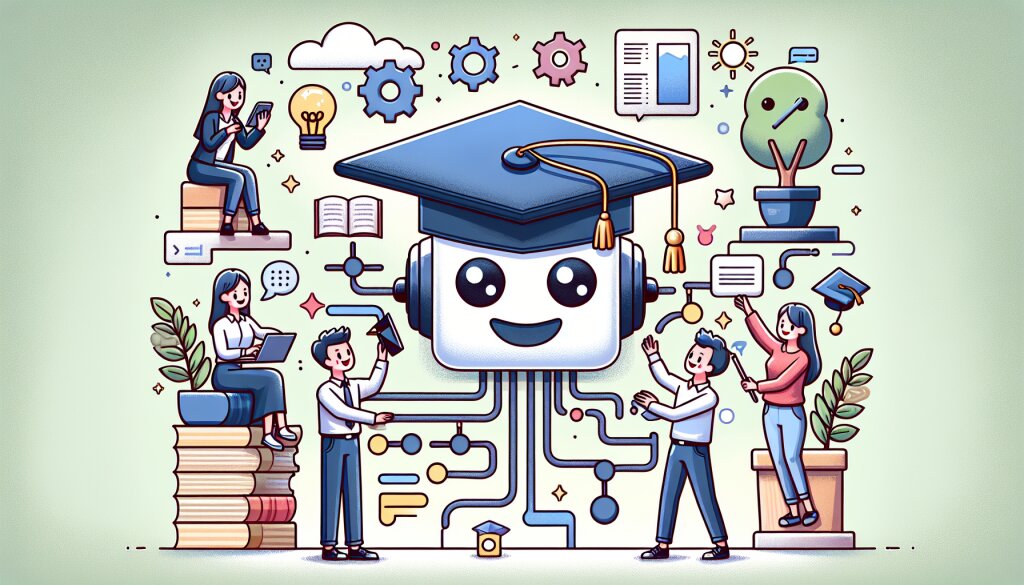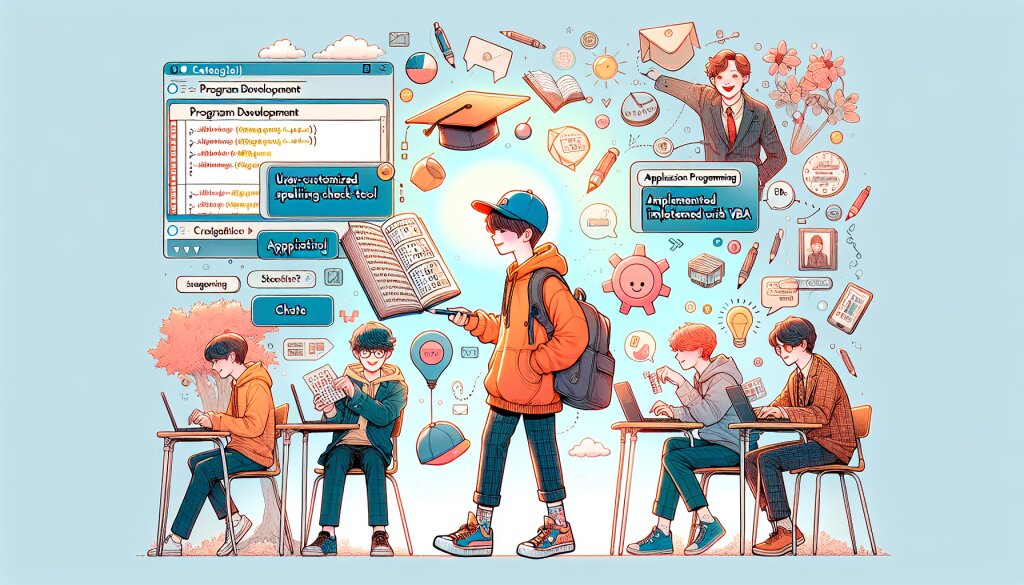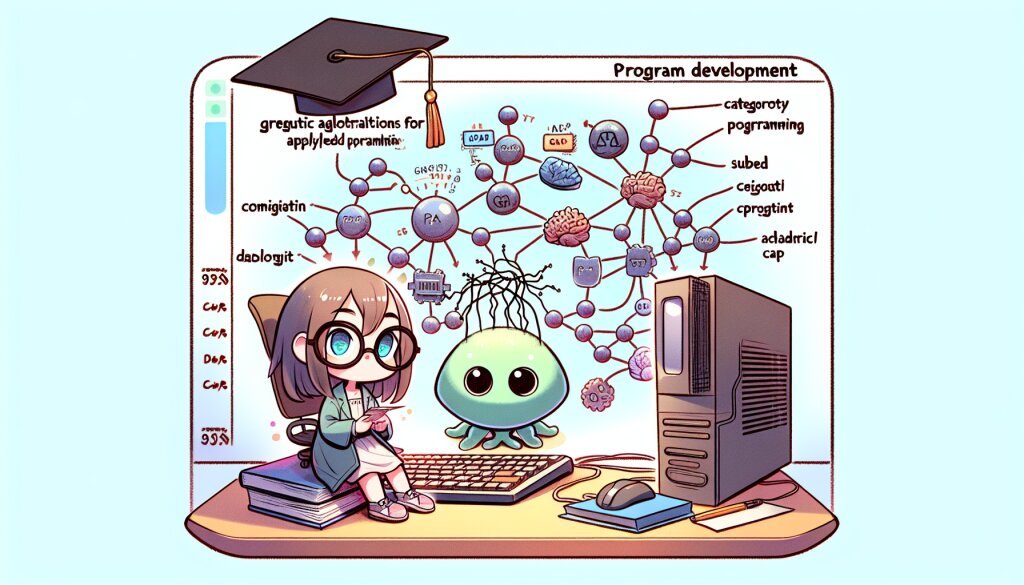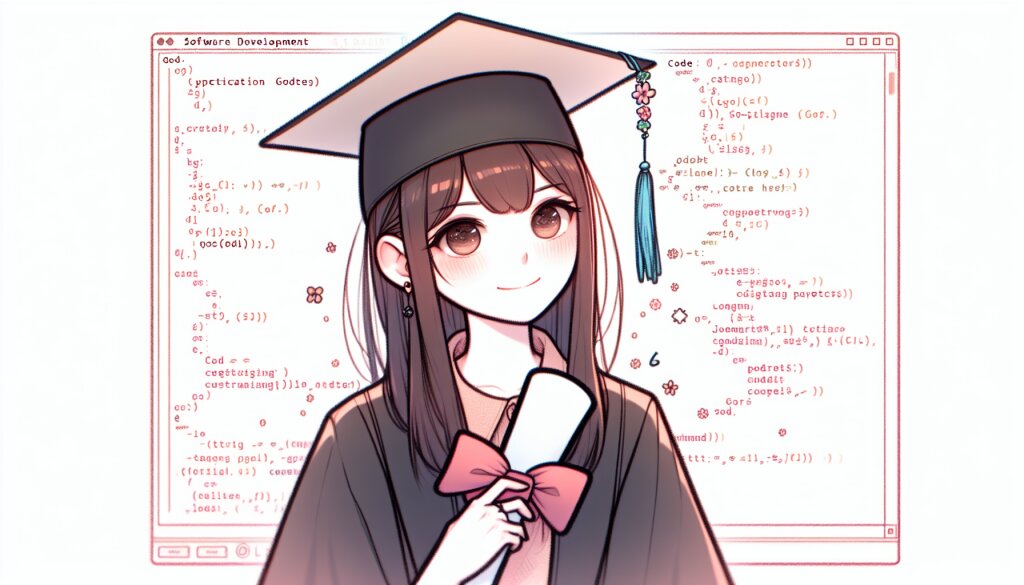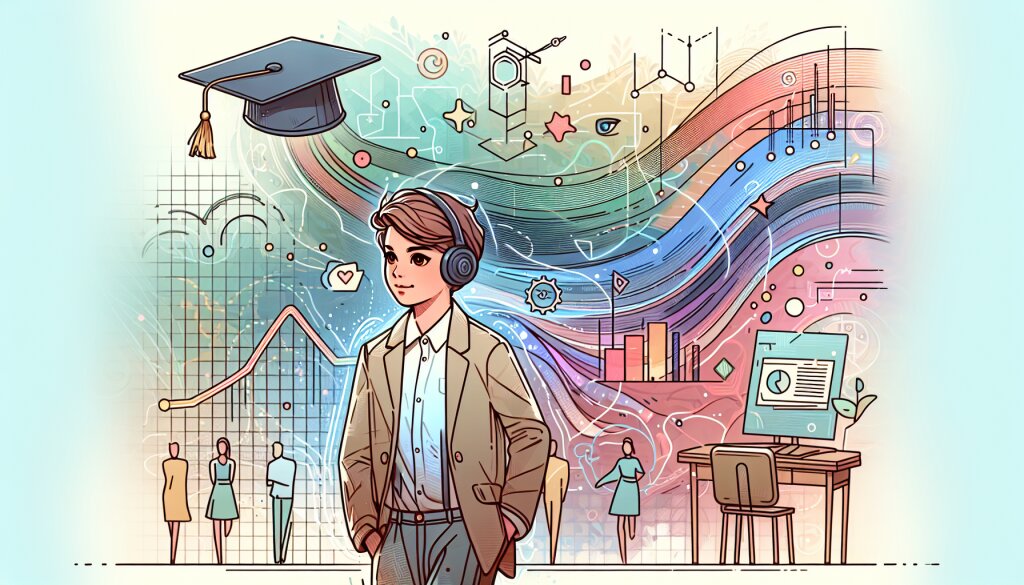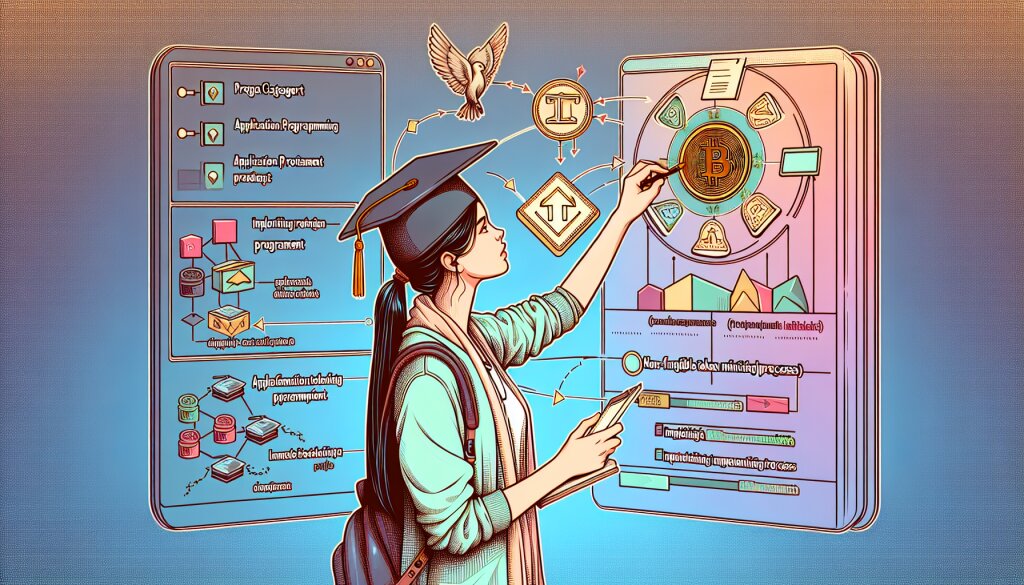Unity 2D 라이팅 및 그림자 시스템 구현 🌟🎮

게임 개발의 세계에서 빛과 그림자는 단순한 시각적 요소를 넘어 게임의 분위기와 몰입감을 좌우하는 핵심 요소입니다. Unity 엔진을 사용하는 2D 게임 개발자라면, 효과적인 라이팅과 그림자 시스템 구현이 얼마나 중요한지 잘 알고 계실 겁니다. 이 글에서는 Unity 2D에서 라이팅과 그림자 시스템을 구현하는 방법에 대해 상세히 알아보겠습니다. 🕹️💡
Unity는 강력한 게임 개발 도구로, 2D 게임에서도 뛰어난 성능을 발휘합니다. 특히 최근 버전들에서는 2D 라이팅 기능이 크게 개선되어, 더욱 풍부하고 역동적인 게임 환경을 만들 수 있게 되었습니다. 이는 게임의 시각적 품질을 높이는 데 큰 도움이 됩니다.
이 글은 Unity 2D 개발자들을 위한 가이드로, 초보자부터 중급 개발자까지 모두에게 유용한 정보를 제공할 것입니다. 우리는 기본적인 라이팅 설정부터 시작하여, 복잡한 그림자 효과 구현, 성능 최적화 팁까지 다양한 주제를 다룰 예정입니다.
게임 개발은 창의성과 기술력이 만나는 지점입니다. 재능넷(https://www.jaenung.net)과 같은 플랫폼에서는 이러한 게임 개발 관련 지식과 노하우를 공유하고 거래할 수 있습니다. 이 글을 통해 여러분의 게임 개발 실력이 한 단계 더 발전하기를 바랍니다. 자, 그럼 Unity 2D의 빛과 그림자의 세계로 함께 떠나볼까요? 🚀✨
1. Unity 2D 라이팅의 기초 이해하기 💡
Unity 2D에서 라이팅을 이해하는 것은 효과적인 게임 환경을 만드는 첫 걸음입니다. 2D 게임에서의 라이팅은 3D와는 다른 접근 방식이 필요하며, Unity는 이를 위한 특별한 도구와 기능을 제공합니다.
1.1 Unity 2D 라이팅의 특징
Unity 2D 라이팅은 다음과 같은 특징을 가지고 있습니다:
- 스프라이트 기반: 2D 게임의 그래픽은 주로 스프라이트로 구성되며, 라이팅 시스템은 이러한 스프라이트와 상호작용합니다.
- 평면적 처리: 3D와 달리 2D에서는 깊이 정보가 제한적이므로, 라이팅 계산이 주로 평면상에서 이루어집니다.
- 최적화된 성능: Unity의 2D 라이팅 시스템은 2D 게임의 특성에 맞게 최적화되어 있어 효율적인 렌더링이 가능합니다.
1.2 Unity 2D 라이팅 컴포넌트
Unity에서 2D 라이팅을 구현하기 위해 사용되는 주요 컴포넌트들은 다음과 같습니다:
- 2D Light: 2D 환경에 빛을 추가하는 기본 컴포넌트입니다.
- Global Light 2D: 전체 씬에 영향을 주는 전역 조명을 설정합니다.
- Light 2D Group: 여러 2D 라이트를 그룹으로 관리할 수 있게 해줍니다.
- Sprite Mask: 특정 영역에만 라이팅이 적용되도록 마스킹 처리를 할 수 있습니다.
1.3 2D 라이팅 워크플로우
Unity에서 2D 라이팅을 구현하는 기본적인 워크플로우는 다음과 같습니다:
- 씬에 2D Light 컴포넌트 추가
- 라이트의 속성 (색상, 강도, 범위 등) 조정
- 필요한 경우 Global Light 2D를 통해 전체 씬의 기본 조명 설정
- 스프라이트에 Material 적용하여 라이팅 반응 조정
- Sprite Mask를 사용하여 라이팅 영역 제어
이러한 기본적인 워크플로우를 이해하고 나면, 더 복잡하고 세밀한 라이팅 효과를 만들어낼 수 있습니다.
위의 다이어그램은 Unity 2D 라이팅의 기본적인 워크플로우를 시각화한 것입니다. 각 단계를 순차적으로 따라가면서 2D 게임에 효과적인 라이팅을 적용할 수 있습니다.
1.4 라이팅 레이어 이해하기
Unity 2D 라이팅 시스템에서 레이어 개념은 매우 중요합니다. 라이팅 레이어를 통해 다양한 깊이감과 복잡한 라이팅 효과를 만들어낼 수 있습니다.
- 정렬 레이어 (Sorting Layers): 스프라이트의 렌더링 순서를 결정합니다.
- 라이트 레이어 (Light Layers): 특정 라이트가 영향을 미치는 오브젝트를 지정할 수 있습니다.
- 섀도우 캐스터 2D (Shadow Caster 2D): 그림자를 생성하는 오브젝트를 정의합니다.
이러한 레이어 시스템을 잘 활용하면, 복잡한 2D 환경에서도 정교한 라이팅 효과를 구현할 수 있습니다.
1.5 Normal Map을 활용한 입체감 표현
2D 게임에서도 3D와 같은 입체감을 표현하고 싶다면, Normal Map을 활용할 수 있습니다. Normal Map은 평면적인 2D 스프라이트에 깊이감을 더해주는 텍스처입니다.
Normal Map 사용 단계:
- 스프라이트에 대한 Normal Map 생성 (외부 툴 사용 또는 Unity의 Sprite Editor 활용)
- 생성된 Normal Map을 스프라이트의 Material에 적용
- 2D 라이트와의 상호작용 확인 및 조정
Normal Map을 효과적으로 사용하면, 2D 게임에서도 빛의 반사와 그림자 효과를 통해 더욱 풍부한 시각적 경험을 제공할 수 있습니다.
위의 이미지는 Normal Map 적용 전후의 차이를 보여줍니다. Normal Map을 적용한 오른쪽 이미지에서는 빛의 반사와 그림자 효과로 인해 입체감이 생긴 것을 확인할 수 있습니다.
Unity 2D 라이팅의 기초를 이해하는 것은 게임 개발의 중요한 첫 걸음입니다. 이러한 기본 개념을 잘 숙지하고 나면, 더욱 복잡하고 아름다운 2D 게임 환경을 만들어낼 수 있습니다. 다음 섹션에서는 이러한 기초를 바탕으로 실제 Unity에서 2D 라이팅을 구현하는 방법에 대해 자세히 알아보겠습니다. 🎨✨
2. Unity 2D 라이팅 구현하기 🔦
이제 Unity 2D 라이팅의 기본 개념을 이해했으니, 실제로 Unity 환경에서 2D 라이팅을 구현하는 방법에 대해 자세히 알아보겠습니다. 이 과정은 게임의 분위기를 결정짓는 중요한 단계이며, 여러분의 창의성을 발휘할 수 있는 흥미로운 부분입니다.
2.1 2D 라이트 추가하기
Unity에서 2D 라이트를 추가하는 방법은 다음과 같습니다:
- Hierarchy 창에서 우클릭
- 'Light' > '2D' > 원하는 라이트 유형 선택 (예: Point Light 2D)
- 씬 뷰에 라이트가 추가됨
Unity는 다양한 유형의 2D 라이트를 제공합니다:
- Point Light 2D: 한 점에서 모든 방향으로 빛을 발산
- Freeform Light 2D: 사용자 정의 형태의 빛을 생성
- Sprite Light 2D: 스프라이트 형태의 빛을 생성
- Global Light 2D: 전체 씬에 균일한 조명을 제공
각 라이트 유형은 고유한 특성을 가지고 있으며, 게임의 요구사항에 따라 적절히 선택하여 사용해야 합니다.
2.2 라이트 속성 조정하기
라이트를 추가한 후에는 Inspector 창에서 다양한 속성을 조정할 수 있습니다:
- Color: 빛의 색상
- Intensity: 빛의 강도
- Inner Radius / Outer Radius: 빛이 영향을 미치는 범위
- Falloff: 빛의 감쇠 정도
- Volumetrics: 빛의 볼륨 효과
이러한 속성들을 조절하여 원하는 분위기와 효과를 만들어낼 수 있습니다.
2.3 그림자 설정하기
2D 환경에서 그림자를 만들기 위해서는 Shadow Caster 2D 컴포넌트를 사용합니다:
- 그림자를 만들 오브젝트 선택
- Add Component > Rendering > Shadow Caster 2D
- Shadow Caster 2D 컴포넌트의 속성 조정
그림자의 모양, 강도, 방향 등을 조절하여 더욱 현실감 있는 환경을 만들 수 있습니다.
2.4 라이트 블렌딩 모드 활용하기
Unity의 2D 라이팅 시스템은 다양한 블렌딩 모드를 제공하여 복잡한 라이팅 효과를 만들 수 있게 해줍니다:
- Additive: 기존 색상에 라이트 색상을 더함
- Multiply: 기존 색상과 라이트 색상을 곱함
- Subtractive: 기존 색상에서 라이트 색상을 뺌
이러한 블렌딩 모드를 조합하여 사용하면 더욱 다양하고 풍부한 시각적 효과를 만들어낼 수 있습니다.
2.5 라이트 쿠키(Light Cookie) 사용하기
라이트 쿠키는 빛의 패턴을 만들어내는 텍스처입니다. 2D 게임에서 라이트 쿠키를 사용하면 독특하고 흥미로운 조명 효과를 만들 수 있습니다:
- 라이트 선택
- Inspector에서 Light Cookie 속성 찾기
- 원하는 텍스처를 Light Cookie로 할당
예를 들어, 나뭇잎 모양의 라이트 쿠키를 사용하면 나무 그림자 효과를 만들 수 있습니다.
위의 이미지는 나뭇잎 모양의 라이트 쿠키를 사용하여 만든 그림자 효과를 보여줍니다. 이러한 효과는 게임에 자연스러운 분위기를 더해줄 수 있습니다.
2.6 동적 라이팅 구현하기
게임 내에서 움직이는 광원이나 시간에 따라 변화하는 조명을 구현하려면 스크립트를 활용해야 합니다. 다음은 간단한 동적 라이팅 구현 예시입니다:
using UnityEngine;
using UnityEngine.Experimental.Rendering.Universal;
public class DynamicLight : MonoBehaviour
{
public Light2D light2D;
public float minIntensity = 0.5f;
public float maxIntensity = 1.5f;
public float speed = 1f;
private void Update()
{
float intensity = Mathf.PingPong(Time.time * speed, maxIntensity - minIntensity) + minIntensity;
light2D.intensity = intensity;
}
}
이 스크립트를 라이트 오브젝트에 추가하면, 라이트의 강도가 시간에 따라 부드럽게 변화하게 됩니다.
2.7 최적화 팁
2D 라이팅을 구현할 때는 성능 최적화도 중요합니다:
- 필요 이상으로 많은 라이트를 사용하지 않기
- 라이트의 영향 범위(Outer Radius)를 적절히 조절하기
- 복잡한 그림자 캐스팅은 성능에 영향을 줄 수 있으므로 주의해서 사용하기
- 모바일 게임의 경우, 라이트 쿠키나 복잡한 블렌딩 모드 사용을 최소화하기
이러한 최적화 팁을 염두에 두고 개발하면, 더욱 효율적이고 부드럽게 동작하는 2D 게임을 만들 수 있습니다.
Unity 2D 라이팅 구현은 기술적인 지식뿐만 아니라 예술적 감각도 필요로 하는 작업입니다. 재능넷과 같은 플랫폼에서는 이러한 기술을 가진 개발자들의 노하우를 공유하고 거래할 수 있어, 게임 개발 커뮤니티에 큰 도움이 됩니다. 다음 섹션에서는 이러한 기본적인 구현을 넘어서, 더욱 고급스러운 2D 라이팅 기법에 대해 알아보겠습니다. 🌈🎮
3. 고급 2D 라이팅 기법 🌟
기본적인 2D 라이팅 구현을 마스터했다면, 이제 더 복잡하고 세련된 라이팅 효과를 만들어볼 차례입니다. 이 섹션에서는 Unity 2D에서 사용할 수 있는 고급 라이팅 기법들을 살펴보겠습니다.
3.1 Normal Map을 활용한 입체감 표현
앞서 간단히 언급했던 Normal Map 기법을 더 자세히 살펴보겠습니다. Normal Map은 2D 스프라이트에 3D와 같은 입체감을 부여하는 강력한 도구입니다.
- Normal Map 생성: 포토샵이나 специализированные 도구를 사용하여 스프라이트의 Normal Map을 생성합니다.
- Unity에 Import: 생성된 Normal Map을 Unity 프로젝트에 임포트합니다.
- Material 설정: 스프라이트에 적용할 Material을 생성하고, Shader를 'Sprites/Diffuse'로 설정합니다.
- Normal Map 적용: Material의 Inspector에서 Normal Map 속성에 생성한 Normal Map을 할당합니다.
Normal Map을 적용하면 평면적인 2D 스프라이트에 깊이감과 입체감을 부여할 수 있습니다. 이는 특히 메탈릭한 표면이나 질감이 있는 오브젝트를 표현할 때 매우 효과적입니다.
3.2 Parallax 효과로 깊이감 만들기
Parallax 효과는 배경 레이어들을 서로 다른 속도로 움직이게 하여 깊이감을 만드는 기법입니다. Unity에서는 이를 쉽게 구현할 수 있습니다.
using UnityEngine;
public class ParallaxEffect : MonoBehaviour
{
public Camera cam;
public Transform followTarget;
[Range(0f,1f)]
public float parallaxStrength;
public bool disableVerticalParallax;
Vector3 targetPreviousPosition;
void Start()
{
if (followTarget == null)
{
followTarget = Camera.main.transform;
}
targetPreviousPosition = followTarget.position;
}
void Update()
{
var delta = followTarget.position - targetPreviousPosition;
if (disableVerticalParallax)
{
delta.y = 0;
}
targetPreviousPosition = followTarget.position;
transform.position += delta * parallaxStrength;
}
}
이 스크립트를 배경 레이어에 적용하고 parallaxStrength 값을 조절하여 각 레이어의 움직임 속도를 다르게 설정할 수 있습니다.
3.3 Bloom 효과 활용하기
Bloom 효과는 밝은 부분 주변에 빛이 퍼지는 듯한 효과를 만들어 냅니다. Unity의 Post Processing Stack을 사용하여 쉽게 구현할 수 있습니다.
- Post Processing Stack 패키지 설치
- 카메라에 Post-process Volume 컴포넌트 추가
- 새로운 Post-process Profile 생성 및 할당
- Bloom 효과 추가 및 설정 조정
Bloom 효과는 네온 사인, 마법 효과, 밝은 광원 등을 표현할 때 특히 효과적입니다.
3.4 Shader Graph를 이용한 커스텀 라이팅
Unity의 Shader Graph를 사용하면 복잡한 라이팅 효과를 시각적으로 쉽게 만들 수 있습니다.
- 새로운 Shader Graph 생성
- 노드를 사용하여 원하는 라이팅 효과 디자인
- 생성된 Shader를 Material에 적용
- Material을 스프라이트에 적용
예를 들어, 불꽃 효과나 물결 효과 등 동적인 라이팅 효과를 Shader Graph로 쉽게 만들 수 있습니다.
3.5 라이트 프로브(Light Probe) 활용
2D 게임에서도 라이트 프로브를 활용하여 더욱 자연스러운 조명을 구현할 수 있습니다.
- 씬에 Light Probe Group 추가
- 프로브 위치 조정
- 스프라이트 렌더러의 Light Probes 설정을 'Use Proxy Volume' 또는 'Blend Probes'로 변경
이를 통해 동적 오브젝트가 주변 환경의 조명을 자연스럽게 반영하도록 할 수 있습니다.
3.6 시간에 따른 동적 라이팅
게임 내 시간 시스템과 연동하여 동적으로 변화하는 라이팅을 구현할 수 있습니다.
using UnityEngine;
using UnityEngine.Experimental.Rendering.Universal;
public class DayNightCycle : MonoBehaviour
{
public Light2D globalLight;
public Gradient lightColor;
public float dayDuration = 24f;
private float timeOfDay = 0f;
void Update()
{
timeOfDay += Time.deltaTime / dayDuration;
timeOfDay %= 1f; // Keep value between 0 and 1
globalLight.color = lightColor.Evaluate(timeOfDay);
globalLight.intensity = Mathf.Lerp(0.2f, 1f, Mathf.Sin(timeOfDay * Mathf.PI));
}
}
이 스크립트는 전역 조명의 색상과 강도를 시간에 따라 변화시켜 하루의 주기를 시뮬레이션합니다.
3.7 파티클 시스템과 라이팅 결합
파티클 시스템과 2D 라이팅을 결합하면 매우 동적이고 흥미로운 시각 효과를 만들 수 있습니다.
- 파티클 시스템 생성
- 파티클 Material의 Shader를 'Particles/Additive'로 설정
- 파티클에 Light 2D 컴포넌트 추가
- 파티클의 색상과 강도에 따라 Light 2D의 속성 동적 조정
이 기법은 마법 효과, 불꽃, 반딧불 등을 표현할 때 매우 효과적입니다.
위의 이미지는 파티클 시스템과 2D 라이팅을 결합한 효과를 보여줍니다. 이러한 기법을 사용하면 동적이고 생동감 있는 시각 효과를 만들 수 있습니다.
이러한 고급 2D 라이팅 기법들을 마스터하면, 여러분의 게임은 한층 더 풍부하고 몰입감 있는 시각적 경험을 제공할 수 있습니다. 재능넷과 같은 플랫폼에서 이러한 고급 기술을 공유하고 거래하는 것은 게임 개발 커뮤니티 전체의 발전에 큰 도움이 될 것입니다. 다음 섹션에서는 이러한 기술들을 실제 게임 개발에 적용하는 방법과 최적화 전략에 대해 알아보겠습니다. 🚀🎨
4. 실전 적용 및 최적화 💡🔧
지금까지 Unity 2D에서 사용할 수 있는 다양한 라이팅 기법들을 살펴보았습니다. 이제 이러한 기술들을 실제 게임 개발에 적용하고 최적화하는 방법에 대해 알아보겠습니다.
4.1 라이팅 레이어 관리
복잡한 2D 게임에서는 여러 라이팅 레이어를 효과적으로 관리하는 것이 중요합니다.
- 레이어 구성: 전경, 중경, 배경 등으로 레이어를 나누어 관리합니다.
- 레이어별 라이팅: 각 레이어에 적합한 라이팅 기법을 적용합니다.
- 렌더링 순서: Sorting Layer와 Order in Layer를 활용하여 정확한 렌더링 순서를 설정합니다.
// 레이어별 라이팅 강도 조절 예시
public class LayerLightingManager : MonoBehaviour
{
public Light2D[] foregroundLights;
public Light2D[] middlegroundLights;
public Light2D[] backgroundLights;
public void AdjustLightingIntensity(float foregroundIntensity, float middlegroundIntensity, float backgroundIntensity)
{
AdjustLightsIntensity(foregroundLights, foregroundIntensity);
AdjustLightsIntensity(middlegroundLights, middlegroundIntensity);
AdjustLightsIntensity(backgroundLights, backgroundIntensity);
}
private void AdjustLightsIntensity(Light2D[] lights, float intensity)
{
foreach (var light in lights)
{
light.intensity = intensity;
}
}
}
4.2 동적 라이팅 최적화
동적 라이팅은 게임에 생동감을 불어넣지만, 성능에 영향을 줄 수 있습니다. 다음과 같은 최적화 전략을 고려해보세요:
- 라이트 배칭: 유사한 속성을 가진 라이트들을 그룹화하여 렌더링 호출을 줄입니다.
- 라이트 컬링: 화면 밖의 라이트는 비활성화하여 불필요한 계산을 줄입니다.
- LOD (Level of Detail) 시스템: 카메라와의 거리에 따라 라이팅 품질을 조절합니다.
// 라이트 컬링 예시
public class LightCulling : MonoBehaviour
{
public Camera mainCamera;
public Light2D[] lights;
void Update()
{
foreach (var light in lights)
{
light.gameObject.SetActive(IsVisible(light.transform.position));
}
}
bool IsVisible(Vector3 position)
{
Vector3 viewportPoint = mainCamera.WorldToViewportPoint(position);
return viewportPoint.x >= 0 && viewportPoint.x <= 1 && viewportPoint.y >= 0 && viewportPoint.y <= 1 && viewportPoint.z > 0;
}
}
4.3 셰이더 최적화
커스텀 셰이더를 사용할 때는 성능을 고려해야 합니다:
- 복잡도 줄이기: 불필요한 연산을 제거하고 최적화된 수학 함수를 사용합니다.
- 텍스처 샘플링 최소화: 과도한 텍스처 샘플링은 성능 저하의 원인이 될 수 있습니다.
- 모바일 최적화: 모바일 플랫폼을 타겟으로 할 경우, 더욱 간단한 셰이더를 사용합니다.
4.4 메모리 관리
효율적인 메모리 관리는 게임의 전반적인 성능 향상에 도움이 됩니다:
- 텍스처 아틀라스 사용: 여러 작은 텍스처를 하나의 큰 텍스처로 합쳐 메모리 사용을 줄입니다.
- 에셋 번들 활용: 필요한 리소스만 로드하여 메모리 사용을 최적화합니다.
- 오브젝트 풀링: 자주 생성되고 파괴되는 오브젝트는 풀링 기법을 사용하여 관리합니다.
// 간단한 오브젝트 풀 구현 예시
public class ObjectPool : MonoBehaviour
{
public GameObject prefab;
public int poolSize = 10;
private List pool;
void Start()
{
pool = new List();
for (int i = 0; i < poolSize; i++)
{
GameObject obj = Instantiate(prefab);
obj.SetActive(false);
pool.Add(obj);
}
}
public GameObject GetObject()
{
foreach (var obj in pool)
{
if (!obj.activeInHierarchy)
{
obj.SetActive(true);
return obj;
}
}
return null;
}
public void ReturnObject(GameObject obj)
{
obj.SetActive(false);
}
}
4.5 프로파일링 및 디버깅
지속적인 성능 모니터링과 디버깅은 최적화의 핵심입니다:
- Unity Profiler 활용: CPU, GPU, 메모리 사용량을 모니터링합니다.
- Frame Debugger 사용: 렌더링 과정을 단계별로 분석하여 병목 현상을 찾아냅니다.
- Build Report 검토: 빌드 크기와 에셋 사용량을 분석하여 최적화 포인트를 찾습니다.
4.6 플랫폼별 최적화
타겟 플랫폼에 따라 다른 최적화 전략이 필요할 수 있습니다:
- 모바일: 배터리 소모와 발열을 고려한 최적화가 중요합니다.
- 데스크톱: 다양한 하드웨어 스펙을 고려한 스케일러블한 그래픽 설정을 제공합니다.
- 웹: 초기 로딩 시간을 최소화하고, 웹 브라우저의 제한사항을 고려합니다.
4.7 사용자 경험 최적화
기술적 최적화 외에도 사용자 경험 측면의 최적화도 중요합니다:
- 로딩 화면 개선: 긴 로딩 시간이 필요한 경우, 사용자의 지루함을 달래줄 수 있는 인터랙티브한 로딩 화면을 제공합니다.
- 점진적 로딩: 게임 진행에 따라 필요한 리소스를 점진적으로 로드하여 초기 로딩 시간을 줄입니다.
- 반응성 향상: 사용자 입력에 대한 즉각적인 반응을 제공하여 게임의 반응성을 높입니다.
위의 다이어그램은 게임 최적화의 순환 프로세스를 보여줍니다. 지속적인 프로파일링, 분석, 최적화, 테스트의 과정을 통해 게임의 성능을 꾸준히 개선할 수 있습니다.
이러한 최적화 기법들을 적용하면 Unity 2D 게임의 성능을 크게 향상시킬 수 있습니다. 하지만 최적화는 지속적인 과정이며, 게임의 특성과 타겟 플랫폼에 따라 다양한 접근 방식이 필요합니다. 재능넷과 같은 플랫폼을 통해 다른 개발자들의 최적화 경험과 노하우를 공유하는 것도 좋은 방법이 될 수 있습니다.
다음 섹션에서는 이러한 모든 기술과 지식을 종합하여 실제 게임 프로젝트에 적용하는 방법과 추가적인 팁들을 살펴보겠습니다. Unity 2D 라이팅의 세계는 무궁무진한 가능성으로 가득 차 있습니다. 여러분의 창의성과 기술력으로 더욱 멋진 게임 세계를 만들어보세요! 🌟🎮
5. 실제 프로젝트 적용 및 추가 팁 🚀
지금까지 Unity 2D 라이팅의 기본 개념부터 고급 기법, 그리고 최적화 방법까지 폭넓게 살펴보았습니다. 이제 이 모든 지식을 실제 게임 프로젝트에 어떻게 적용할 수 있는지, 그리고 개발 과정에서 유용한 추가 팁들을 알아보겠습니다.
5.1 프로젝트 기획 단계
라이팅은 게임의 전반적인 분위기와 스타일을 결정짓는 중요한 요소입니다. 따라서 프로젝트 기획 단계에서부터 라이팅에 대한 고려가 필요합니다.
- 아트 스타일 결정: 게임의 전체적인 비주얼 스타일에 맞는 라이팅 방식을 선택합니다.
- 기술적 제약 고려: 타겟 플랫폼의 성능을 고려하여 적절한 라이팅 기법을 선택합니다.
- 레벨 디자인과의 연계: 라이팅이 게임플레이에 미치는 영향을 고려하여 레벨을 디자인합니다.
5.2 프로토타이핑
실제 개발에 들어가기 전, 간단한 프로토타입을 만들어 라이팅 아이디어를 테스트해보는 것이 좋습니다.
// 간단한 라이팅 프로토타입 스크립트 예시
public class LightingPrototype : MonoBehaviour
{
public Light2D mainLight;
public float intensityChangeSpeed = 1f;
public float colorChangeSpeed = 0.5f;
private void Update()
{
// 빛의 강도를 시간에 따라 변화
mainLight.intensity = Mathf.PingPong(Time.time * intensityChangeSpeed, 1f);
// 빛의 색상을 시간에 따라 변화
float hue = Mathf.PingPong(Time.time * colorChangeSpeed, 1f);
mainLight.color = Color.HSVToRGB(hue, 1f, 1f);
}
}
5.3 에셋 제작 및 관리
효과적인 2D 라이팅을 위해서는 적절한 에셋 제작과 관리가 필수적입니다.
- 스프라이트 제작: Normal map과 호환되는 스프라이트를 제작합니다.
- 라이트 텍스처: 다양 한 형태와 패턴의 라이트 텍스처를 준비하여 다양한 조명 효과를 만들 수 있게 합니다.
- 에셋 최적화: 텍스처 압축, 스프라이트 아틀라스 사용 등을 통해 에셋을 최적화합니다.
5.4 씬 구성
효과적인 2D 라이팅을 위한 씬 구성 방법을 살펴보겠습니다.
- 레이어 구성: 배경, 중경, 전경 등 레이어를 명확히 구분합니다.
- 전역 조명 설정: Global Light 2D를 사용하여 기본적인 조명 환경을 설정합니다.
- 로컬 라이트 배치: Point Light 2D, Freeform Light 2D 등을 사용하여 세부적인 조명을 추가합니다.
- 그림자 설정: Shadow Caster 2D를 사용하여 적절한 그림자를 생성합니다.
// 씬 라이팅 매니저 스크립트 예시
public class SceneLightingManager : MonoBehaviour
{
public Light2D globalLight;
public Light2D[] localLights;
public float dayNightCycleDuration = 240f; // 4분 주기
private void Update()
{
float timeProgress = (Time.time % dayNightCycleDuration) / dayNightCycleDuration;
UpdateGlobalLight(timeProgress);
UpdateLocalLights(timeProgress);
}
private void UpdateGlobalLight(float timeProgress)
{
globalLight.intensity = Mathf.Sin(timeProgress * Mathf.PI) * 0.5f + 0.5f;
globalLight.color = Color.Lerp(Color.blue, Color.yellow, globalLight.intensity);
}
private void UpdateLocalLights(float timeProgress)
{
foreach (var light in localLights)
{
light.intensity = 1f - globalLight.intensity;
}
}
}
5.5 동적 라이팅 구현
게임플레이에 따라 변화하는 동적 라이팅을 구현하는 방법을 알아보겠습니다.
- 플레이어 중심 라이팅: 플레이어 캐릭터 주변에 동적 라이트를 배치합니다.
- 환경 반응형 라이팅: 게임 내 이벤트나 환경 변화에 따라 라이팅을 조절합니다.
- 시간 기반 라이팅: 게임 내 시간에 따라 변화하는 라이팅 시스템을 구현합니다.
5.6 성능 모니터링 및 최적화
개발 과정에서 지속적인 성능 모니터링과 최적화가 필요합니다.
- 프로파일링: Unity Profiler를 사용하여 정기적으로 성능을 체크합니다.
- 드로우 콜 최적화: 불필요한 드로우 콜을 줄이기 위해 라이트 배칭을 활용합니다.
- 셰이더 최적화: 복잡한 셰이더는 간소화하거나 최적화된 버전으로 대체합니다.
- 라이트 컬링: 화면 밖의 라이트는 비활성화하여 연산을 줄입니다.
5.7 크로스 플랫폼 대응
여러 플랫폼을 대상으로 개발할 경우, 플랫폼별 특성을 고려한 라이팅 설정이 필요합니다.
- 그래픽 품질 설정: 플랫폼별로 다른 그래픽 설정을 제공합니다.
- 셰이더 대체: 저사양 디바이스를 위한 간소화된 셰이더를 준비합니다.
- 에셋 최적화: 플랫폼별로 최적화된 에셋을 사용합니다.
5.8 후처리 효과 활용
Unity의 후처리 스택을 활용하여 라이팅 효과를 더욱 향상시킬 수 있습니다.
- Bloom: 밝은 부분에 글로우 효과를 추가합니다.
- Color Grading: 전체적인 색감을 조절합니다.
- Vignette: 화면 가장자리를 어둡게 처리하여 집중도를 높입니다.
5.9 사용자 피드백 반영
개발 과정에서 사용자 테스트를 진행하고 피드백을 반영하는 것이 중요합니다.
- 가시성 체크: 라이팅으로 인해 게임플레이에 방해가 되는 요소는 없는지 확인합니다.
- 분위기 평가: 의도한 게임의 분위기가 잘 전달되는지 확인합니다.
- 성능 피드백: 다양한 디바이스에서의 성능을 체크하고 최적화합니다.
5.10 추가 팁
- 참조 이미지 활용: 원하는 분위기의 참조 이미지를 수집하여 라이팅 작업 시 활용합니다.
- 버전 관리: 라이팅 설정의 변경 사항을 버전 관리 시스템을 통해 관리합니다.
- 문서화: 라이팅 설정과 관련된 주요 결정사항들을 문서화하여 팀원들과 공유합니다.
- 지속적인 학습: Unity의 업데이트와 새로운 라이팅 기술들을 지속적으로 학습합니다.
위의 다이어그램은 2D 라이팅 구현의 전체적인 워크플로우를 보여줍니다. 각 단계는 순차적으로 진행되지만, 필요에 따라 이전 단계로 돌아가 수정하고 개선하는 반복적인 과정이 필요합니다.
Unity 2D 라이팅은 기술적인 측면뿐만 아니라 예술적인 감각도 요구되는 분야입니다. 지속적인 실험과 학습을 통해 여러분만의 독특한 라이팅 스타일을 개발해 나가세요. 재능넷과 같은 플랫폼을 통해 다른 개발자들과 경험을 공유하고, 새로운 기술을 배우는 것도 좋은 방법입니다.
2D 게임에서의 라이팅은 단순히 밝기를 조절하는 것 이상의 의미를 가집니다. 적절한 라이팅은 게임의 분위기를 만들고, 플레이어의 감정을 조절하며, 게임플레이에 직접적인 영향을 미칠 수 있습니다. 여러분의 창의력과 기술력으로 더욱 멋진 2D 게임 세계를 만들어 나가시기 바랍니다. 화이팅! 🌟🎮